Cydia误删了不用怕 手把手教你恢复Cydia
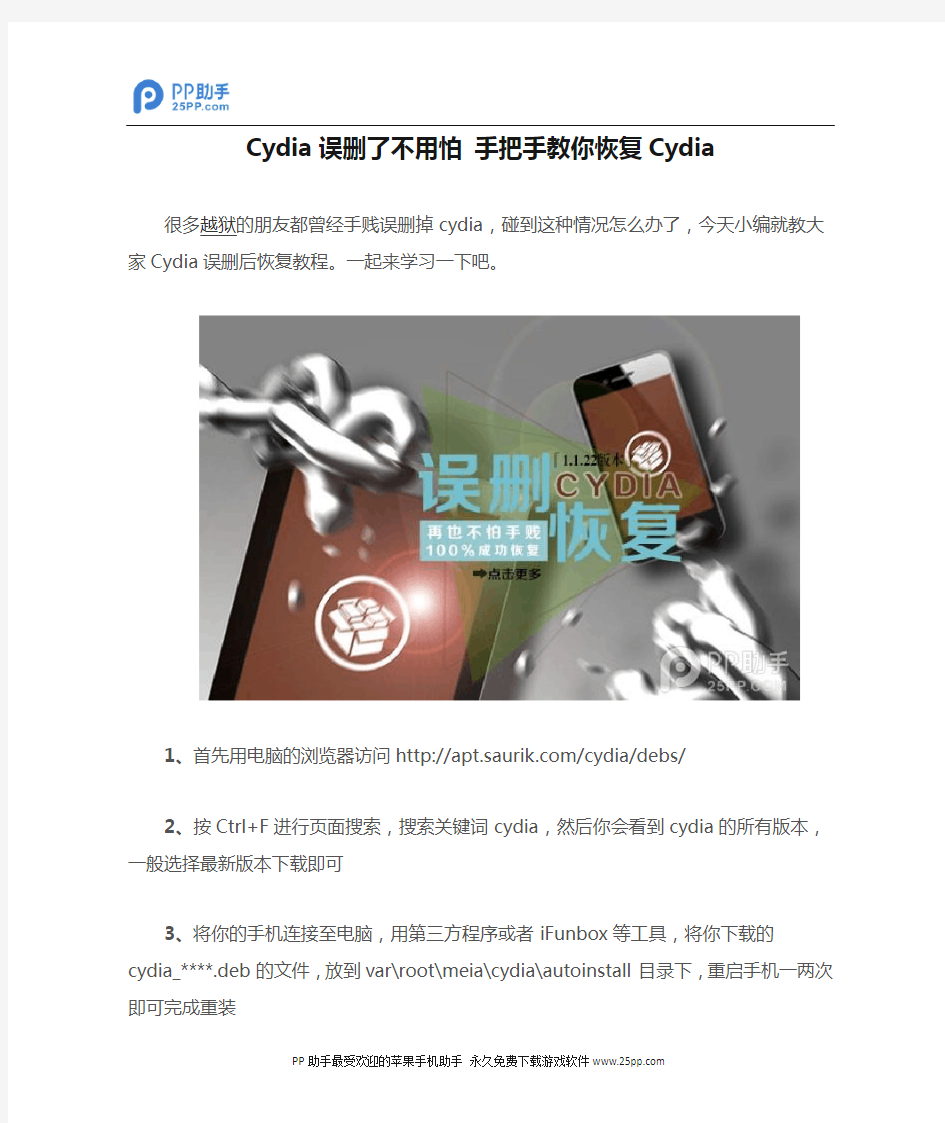
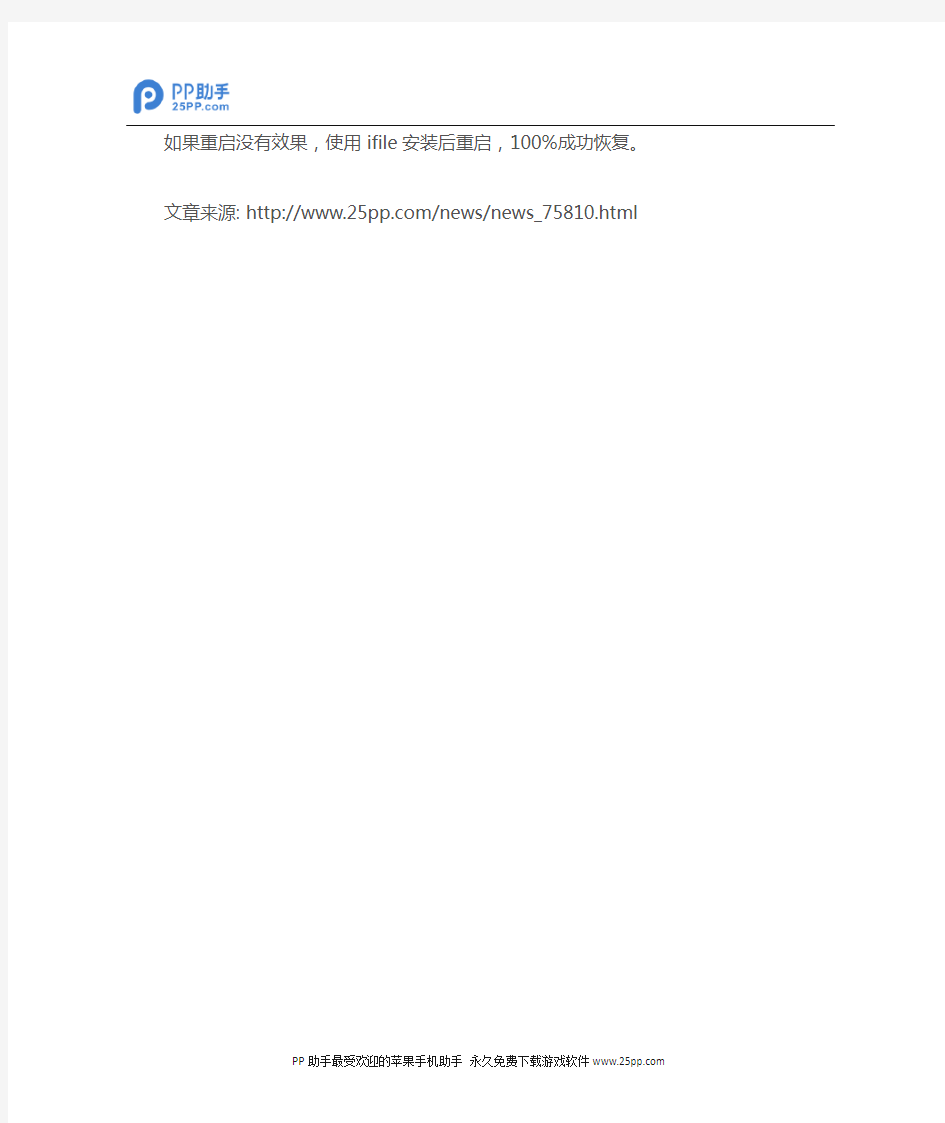
PP 助手最受欢迎的苹果手机助手 永久免费下载游戏软件https://www.360docs.net/doc/7f10376323.html, Cydia 误删了不用怕 手把手教你恢复Cydia
很多越狱的朋友都曾经手贱误删掉cydia ,碰到这种情况怎么办了,今天小编就教大家Cydia 误删后恢复教程。一起来学习一下吧。
1、首先用电脑的浏览器访问https://www.360docs.net/doc/7f10376323.html,/cydia/debs/
2、按Ctrl+F 进行页面搜索,搜索关键词cydia ,然后你会看到cydia 的所有版本,一般选择最新版本下载即可
3、将你的手机连接至电脑,用第三方程序或者iFunbox 等工具,将你下载的
cydia_****.deb 的文件,放到var\root\meia\cydia\autoinstall 目录下,重启手机一两次即可完成重装
如果重启没有效果,使用ifile
安装后重启,100%成功恢复。
文章来源: https://www.360docs.net/doc/7f10376323.html,/news/news_75810.html
删除的文件如何恢复 电脑盲轻松恢复硬盘数据教程
删除的文件如何恢复电脑盲轻松恢复硬盘数据教程发布时间:2012-11-14 18:21作者:电脑百事网来源:https://www.360docs.net/doc/7f10376323.html, 在日常使用电脑的过程中,有时不小心把有用的文件误删除;有时格式化U盘时忘记备份有用的文件;有时遇到病毒,U盘或磁盘分区里的文件瞬间消失或全部变成乱码,甚至需要重新格式化,这总是让人防不胜防;遇到这些情况就需要数据恢复,将丢失的文件找回来。这里就介绍一些简单实用的数据恢复的方法。 类似阅读:如何检测硬盘坏道被屏蔽过坏道硬盘检测方法 一、误删除文件的恢复 对于文件被误删除的情况,如果能记得清楚该文件所在的磁盘分区,建议使用DiskGenius,如果不能,建议使用Recuva,下面我们先说Recuva,DiskGenius将放到从已格式化的磁盘中恢复文件一起讨论。当然在使用工具前记得先找找是否已删除,是不是在回收站。 recuva是一个免费的Windows 平台下的文件恢复工具,可以用来恢复那些被误删除的任意格式的文件,能直接恢复硬盘、闪盘、存储卡(如SD 卡,MMC 卡等等)中的文件,只要没有被重复写入数据,无论格式化还是删除均可直接恢复,支持FAT12,FAT16,FAT32,NTFS,exFat 文件系统,涵盖了我们日常所用到的所有文件系统。 Recuva下载地址:点此进入下载Recuva专业数据恢复软件 软件安装很简单,直接点击下一步就是,但第三个界面有谷歌浏览器的可选安装,不需要的记得取消。在第一次使用会弹出向导页面,在第一个界面上点击下一步,移动到文件选项界面。如下图(红字为我添加的注):
Recuva恢复误删文件非常简单方便
误删文件找回
误删资料恢复 一不小心,删错了,还把回收站清空了,咋办啊? 只要三步,你就能找回你删掉并清空回收站的东西 步骤: 1、单击“开始——运行,然后输入regedit (打开注册表) 2、依次展开:HEKEY——LOCAL——MACHIME/SOFTWARE/microsoft/WINDOWS/ CURRENTVERSION/EXPLORER/DESKTOP/NAMESPACE 在左边空白外点击“新建” ,选择:“主键”,把它命名为“645FFO40——5081——101B——9F08——00AA002F954E” 再把右边的“默认”的主键的键值设为“回收站”,然后退出注册表。就OK啦。 3、要重启计算机。 只要机器没有运行过磁盘整理。系统完好.任何时候的文件都可以找回来。 也许你已经在Excel中完成过上百张财务报表,也许你已利用Excel函数实现过上千次的复杂运算,也许你认为Excel也不过如此,甚至了无新意。但我们平日里无数次重复的得心应手的使用方法只不过是Excel全部技巧的百分之一。本专题从Excel中的一些鲜为人知的技巧入手,领略一下关于Excel的别样风情。 一、让不同类型数据用不同颜色显示 在工资表中,如果想让大于等于2000元的工资总额以“红色”显示,大于等于1500 元的工资总额以“蓝色”显示,低于1000元的工资总额以“棕色”显示,其它以“黑色”显示,我们可以这样设置。 1.打开“工资表”工作簿,选中“工资总额”所在列,执行“格式→条件格式”命令,打开“条件格式”对话框。单击第二个方框右侧的下拉按钮,选中“大于或等于”选项,在后面的方框中输入数值“2000”。单击“格式”按钮,打开“单元格格式”对话框,将“字体”的“颜色”设置为“红色”。 2.按“添加”按钮,并仿照上面的操作设置好其它条件(大于等于1500,字体设置为“蓝色”;小于1000,字体设置为“棕色”)。 3.设置完成后,按下“确定”按钮。 看看工资表吧,工资总额的数据是不是按你的要求以不同颜色显示出来了。 二、建立分类下拉列表填充项 我们常常要将企业的名称输入到表格中,为了保持名称的一致性,利用“数据有效性”功能建了一个分类下拉列表填充项。 1.在Sheet2中,将企业名称按类别(如“工业企业”、“商业企业”、“个体企业”等)分别输入不同列中,建立一个企业名称数据库。
手把手教你结构设计(入门到熟练)
手把手教你结构设计(入门到熟练) 1.结构设计的过程(了解) 本文是送给刚接触结构设计及希望从事结构设计的新手的,其目的是使新手们对结构设计的过程以及结构设计所包括的内容有一个大致的了解,请前辈们不要见笑了,新人们有什么问题也可以在贴中提出来,大家共同讨论,共同进步。 1,看懂建筑图 结构设计,就是对建筑物的结构构造进行设计,首先当然要有建筑施工图,还要能真正看懂建筑施工图,了解建筑师的设计意图以及建筑各部分的功能及做法,建筑物是一个复杂物体,所涉及的面也很广,所以在看建筑图的同时,作为一个结构师,需要和建筑,水电,暖通空调,勘察等各专业进行咨询了解各专业的各项指标。在看懂建筑图后,作为一个结构师,这个时候心里应该对整个结构的选型及基本框架有了一个大致的思路了. 2,建模(以框架结构为例)(关键) 当结构师对整个建筑有了一定的了解后,可以考虑建模了,建模就是利用软件,把心中对建筑物的构思在电脑上再现出来,然后再利用软件的计算功能进行适当的调整,使之符合现行规范以及满足各方面的需要.现在进行结构设计的软件很多,常用的有PKPM,广厦,TBSA等,大致都差不多。这里不对软件的具体操作做过多的描述,有兴趣的可以看看,每个软件的操作说明书(好厚好厚的,买起来会破产)。每个软件都差不多,首先要建轴网,这个简单,反正建筑已经把轴网定好了,输进去就行了,然后就是定柱截面及布置柱子。柱截面的大小的确定需要一定的经验,作为新手,刚开始无法确定也没什么,随便定一个,慢慢再调整也行。柱子布置也需要结构师对整个建筑的受力合理性有一定的结构理念,柱子布置的合理性对整个建筑的安全与否以及造价的高低起决定性作用...不过建筑师在建筑图中基本已经布好了柱网,作为结构师只需要对布好的柱网进行研究其是否合理.适当的时候需要建议建筑更改柱网.当布好了柱网以后就是梁截面以及主次梁的布置.梁截面相对容易确定一点,主梁按1/8~1/12跨度考虑,次梁可以相对取大一点主次梁的高度要有一定的差别,这个规范上都有要求。而主次梁的布置就是一门学问,这也是一个涉及安全及造价的一个大的方面.总的原则的要求传力明确,次梁传到主梁,主梁传到柱.力求使各部分受力均匀。还有,根据建筑物各部分功能的不同,考虑梁布置及梁高的确定(比如住宅,在房中间做一道梁,本来层就只有3米,一道梁去掉几十公分,那业主不骂人才怪...)。梁布完后,基本上板也就被划分出来了,当然悬挑板什么的现在还没有,需要以后再加上...,梁板柱布置完后就要输入基本的参数啦,比如混凝土强度啊,每一标准层的层高啊,板厚啊,保护层啊,这个每个软件设置的都不同,但输入原则是严格按规范执行.当整个三维线框构架完成,就需要加入荷载及设置各种参数了,比如板厚啊,板的受力方式啊,悬挑板的位置及荷载啊什么的,这时候模形也可以讲基本完成了,生成三维线框看看效果吧,可以很形象的表现出原来在结构师脑中那个虚构的框架. 2.计算 计算过程就是软件对结构师所建模型进行导荷及配筋的过程,在计算的时候我们需要根据实际情况调整软件的各种参数,以符合实际情况及安全保证,如果先前所建模型不满足要求,就可以通过计算出的各种图形看出,结构师可以通过对计算出的受力图,内力图,弯矩图等等对电算结果进行分析,找出模型中的不足并加以调整,反复至电算结果满足要求为止,这时模型也就完全的确定了.然后再根据电算结果生成施工图,导出到CAD中修改就行了,通常电算的只是上部结构,也就是梁板柱的施工图,基础通常需要手算,手工画图,现在通常采用平面法出图了,也大大简化了图纸有利于施工. 3.绘图 当然,软件导出的图纸是不能够指导施工的,需要结构师根据现行制图标准进行修改,这就看每个人的绘图功底了,施工图是工程师的语言,要想让别人了解自己的设计,就需要更为详细的说明,出图前结构师要确定,别人根据施工图能够完整的将整个建筑物再现于实际中,这是个复杂的过程,需要仔细再仔细,认真再认真。结构师在绘图时还需要针对电算的配筋及截面大小进一步的确定,适当加强薄弱环节,使施工图更符合实际情况,毕竟模型不能完完全全与实际相符.最后还需要根据现行各种规范对施工图的每一个细节进行核对,宗旨就是完全符合规范,结构设计本就是一个规范化的事情.我们的设计依据就是那几十本规范,如果施工图中有不符合规范要求的地方,那发生事故,设计者要负完全责任的......总的来讲,结构施工图包括设计总说明,基础平面布置及基础大样图,如果是桩基础就还有桩位图,柱网布置及柱平面法大样图,每层的梁平法配筋图,每层板配筋图,层面梁板的配筋图,楼梯大样图等,其中根据建筑复杂程度,有几个到几十个结点大样图. 4.校对审核出图 当然,一个人做如此复杂的事情往往还是会出错,也对安全不利,所以结构师在完成施工图后,需要一个校对人对整个施工图进行仔细的校对工作,校对通常比较仔细资格也比较老,水平也比较高,设计中的问题多是校对发现的,校对出了问题后返回设计者修改。修改完毕交总工审
如何恢复误删了的文件
如何恢复误删了的文件 2007-04-25 02:48 在你进行误删除以后,只要你没有向删除文件的分区写入文件,就还有机会将误删除的文件恢复。不过不敢保证全部恢复。现在恢复数据的软件较多,比如:EasyRecovery Pro、FinalDataEnterprise20等,这里我推荐使用EasyRecovery Pro这款软件。同时我将介绍在WINDOWS和DOS两种情况下的数据恢复步骤。希望对你有所帮助。 在日常使用电脑的过程中,每个人都可能遇到过误删除数据、误格式化硬盘分区等比较麻烦的情况,甚至还可能出现误删除硬盘分区的情况。那么一旦出现这些情况之后,该如何恢复那些误删除的数据呢? 在Windows中恢复数据 如果用户只是在操作时误删除了一些文件,例如Word文件、文本文件等等,或者只是误格式化了非系统分区,而Windows还运行正常的话,那么可以通过EasyRecovery Pro这款软件来恢复数据。 提示:安装该软件时需要注意:如果需要找回C盘上误删的文件,则最好不要将EasyRecovery Pro安装到C盘,否则会影响C盘的文件系统,对数据恢复不利。 1.恢复误删除的文件 启动EasyRecovery Pro 6.0之后,点击主界面左边的“Data Recovery”按钮,然后再点击右边窗口中的“Deleted Recovery”按钮。 经过短暂的扫描之后,程序要求用户选中误删文件所在的那个分区,然后可以在右边的“File Filter”栏中输入要恢复的文件的文件名及类型。程序默认是查找所有被删除的文件,这样可以查找所有被删除的文件,一般用默认值即可。注意,如果文件被删除了很长时间,则建议将“Complete Scan”前的复选框选中,这样恢复成功的几率要大一些。 点击“下一步”后,程序开始扫描该分区,最后弹出一个文件列表窗口。该窗口与“资源管理器”差不多,用户只需在该列表中查找需要恢复的文件并打上“√”即可。 提示:那些已删除的文件被EasyRecovery Pro找到后,在文件列表中的文件名与原来的文件名可能有所区别,因此在查找需要恢复的文件时要有一定的耐心,可根据文件名及文件类型来判断是否自己需要恢复的文件。另外,选中某个文件后,还可以点击“View File”按钮来查看所选文件里面的内容,这一点对于查找文本文件非常有用。 选择好需要恢复的文件后,点击“下一步”按钮,程序要求选择一个用来存放恢复文件的目录。注意,为了恢复的安全,建议将恢复数据存放到其他分区中(比如需要恢复的文件在D盘,则可将找到的文件保存到E盘)。点击“Recover to Local Drive”后面的“Browse”按钮,在弹出的窗口中选择好目标目录即可。提示:那些已删除的文件被EasyRecovery Pro找到后,在文件列表中的文件名与原来的文件名可能有所区别,因此在查找需要恢复的文件时要有一定的耐心,可根据文件名及文件类型来判断是否自己需要恢复的文件。另外,选中某个文件后,还可以点击“View File”按钮来查看所选文件里面的内容,这一点对于查找文本文件非常有用。 当选择好用来存放恢复文件的目录后,点击“下一步”,程序就会将选定的文件恢复到设定的文件夹中。
手把手教你学FPGA 设计思想篇
泽屹电子 手把手教你学FPGA 设计思想篇 阿东团队编著
手把手教你学FPGA 设计思想篇
目录 写在前面...................................................................................................................................... - 4 - 1 什么是设计思想.................................................................................................................... - 6 - 2 概述........................................................................................................................................ - 6 - 3 代码简单化............................................................................................................................ - 6 - 4 注释层次化............................................................................................................................ - 7 - 5 交互界面清晰化.................................................................................................................... - 7 - 6 模块划分最优化.................................................................................................................... - 7 - 7 代码工具化............................................................................................................................ - 8 - 8 方案精细化............................................................................................................................ - 8 - 9 资源合理化............................................................................................................................ - 9 - 10 时序流水化.......................................................................................................................... - 9 - 11 资源优化方法.................................................................................................................... - 10 - 12 代码自检............................................................................................................................ - 10 - 13 通用电路BB化.................................................................................................................. - 10 -
手把手教你设计最佳的移动支付流程新
左边是是由Moby设计的响应式移动支付流程,他减少了不必要的信息只保留了必要的信息。成功的把整个支付流程聚合到了一个页面。 右边是kayjeweler把一个简单的体验变得非常繁琐。总共有三页,展示了很多不必要的信息,例如“晚上电话”和“手机号码”两个没有用的信息,把地址栏分成了三栏(而不是只有一个邮政编码栏),还需要用户重复输入email地址。 2、允许以访客身份结账 提供访客身份支付在媒介中应该是一个标准的做法(尽管24%的电子商务网站不会这样做),尤其在移动端。统计数据显示,如果用户必须去建立一个账户并确认,他们可能不会完成订单,这有时 候还是非常令人震惊的。据报道,一个商家删除了“注册”按钮后,看到了销售额3亿美元的飞跃。
伯顿开始对结帐过程对冲赌注,为用户提供三个选项:“登录”,“创建帐户”或“访客结帐。” 3、利用移动用户界面元素 Fandango有一个流畅的手机支付体验。其中很大一个原因在于它善于利用媒介的优势,更多使用触控设备,用户使用起来比打字更容易。
Fandango的桌面端UI和移动端UI Fandango的桌面版UI(左边),提供给用户使用一个典型的下拉菜单选择数量。在移动UI( 右边),则提供他们使用的的增量选择器(也有输入选项),更快速的选择数量。 4、消除干扰,而不是内容 一旦用户到达了支付的页面,他们显然已经有意愿购买这个产品了。这个时候,该网站已切换从一个销售人员转变成一个订单执行中心。由此,支付的页面应当去掉影响用户注意力的多余信息。 当你在亚马逊购物时会注意到封闭的支付策略,页面去除了标准的页头,包括可能推动用户去其他地方的菜单链接和搜索栏,支付页面在移动端可以做的更加简单。 用户一旦来到 dillard支付页面,, 他们唯一的逃生舱就是左上角的logo。
恢复的文件打不开怎么办_工作文件误删了怎么办
恢复的文件打不开怎么办_工作文件误删了怎么办 恢复了误删的文件但全部都打不开,是你恢复的方法不对,下面就看如何恢复误删文件. 这里分三种不同误册的情况 1. 只删除, 没有清空回收站. 这咱情况比较简单, 有一点电脑知识的朋友都知道, 文件还是存在的, 只不过躺在回收站而已. 只要到回收站把文件找出来拖回或还原就行了. 2. 删除文件后还清空了回收站 很多朋友碰到的就是这种情况,也是我们主要这中恢复误删文件的恢复. 清空了回收站(或直接删除而根本不放入回收站), 在我们眼里,好还文件已经消失了。其实文件还是在磁盘中的,只要你的电脑磁盘的其它操作,一般来说文件都可以找回来。通过修改注册表就可以了. 先在"运行中"输入regedit 打开注册表, 找到分支HKEY_LOCAL_MACHIME/SOFTWARE/microsoft/WINDOWS/CURRENTVE RSION /EXPLORER/DESKTOP/NemeSpace 在左边空白处点击“新建”,选择“主键”,命名为“645FFO40—5081—101B—9F08—00AA002F954E”,再把右边的“默认”主键的键值设为“回收站”,退出注册表。再重启电脑即可见到被你删除的文件。
3. 删除文件后进行了磁盘操作或格式化. 如果是这种误删文件的情况, 就不敢保证能完全成恢复文件. 这可以借助一些专门的软件来完成. 这里推荐顶尖数据恢复软件. 下载顶尖数据恢复软件 非凡下载华军下载天空下载多特下载ZOL下载(按下CTRL键并点击) 顶尖数据恢复软件一款威力非常强大的硬盘数据恢复工具。能够帮你恢复丢失的数据以及重建文件系统。顶尖数据恢复软件不会向你的原始驱动器写入任何东东,它主要是在内存中重建文件分区表使数据能够安全地传输到其他驱动器中。你可以从被病毒破坏或是已经格式化的硬盘中恢复数据。该软件可以恢复大于8.4GB 的硬盘。支持长文件名。被破坏的硬盘中像丢失的引导记录、BIOS 参数数据块;分区表;FAT 表;引导区都可以由它来进行恢复。 一、高效安全:顶尖数据恢复软件采用只读的方式来扫描丢失数据的介质,在内存中组织扫描到的文件以及目录结构,不会往源介质中写入任何数据,也就不会对源介质造成任何破坏。这样就避免了因为用户自己的操作不当而造成数据的二次破坏。 二、简洁易用:顶尖数据恢复软件是一个绿色软件。用户无需安装,下载下来双击即可运行。界面设计非常傻瓜化,只需要简单的点击鼠标即可完成所有操作。 ①根据自己自己丢失数据的情况选择一种数据恢复模式;
如何恢复已删除的文件
怎么找回回收站里已经删除的文件?用FinalData数据恢复。把回收站清空也没问题 先到【这里】下载FinalData(口碑很好的一个下载网站,没病毒放心,选那个【河南网通下载】速度比较快),下载后解压文件夹,打开文件夹,双击文件夹中的“FinalData.exe”,然后弹出一个注册框,公司姓名随便填,那个“注册码”要从“keygen注册机.exe”文件中获取(要是不会获取就复制后面的注册码,注册码1:NTC85345-1273-003702918671 注册码2:NTC72813-3262-019543163345 注册码3:NTC69815-3757-004417275739),注册完后,然后开始下面的步骤: 1、首先点最左边那个“文件夹”图标,会弹出一个“选择驱动器”窗口,选择要恢复数据的硬盘,就是删除的文件所在的那个硬盘,比如我的G盘。你应该知道在哪个硬盘吧?别说忘记了,要是忘记了,就每个盘都扫描吧。
2、选择G盘后,然后点“确定”,出现一个“正在扫描根目录”窗口,扫描完后弹出一个“选择要搜索的簇范围”窗口,如果你记得删除的文件大小MB范围,就相应的拖动“结束”滑动条,确定搜索文件容量的范围,这样可以减少扫描的时间(我是这么理解的,呵呵,实在不行就默认不做修改),最后点确定,弹出一个“簇扫描”窗口,慢慢等着扫描结束吧,呵呵,扫描时间很长的,取决于你的电脑处理速度和以前在这个盘里删除的文件多少。
3、扫描结束,被删除的文件将会出现在右边的窗口中(左边窗口不用管它),选中要恢复的文件,点右键——“恢复”,然后弹出一个“选择要保存的文件夹”窗口,选择好要保存的路径(比如我的E盘),其他一切都默认,然后点“保存”,保存后这样误删的文件就恢复了,恢复的文件将出现在E盘里。
手把手教你天线设计——用MATLAB仿真天线方向图
手把手教你天线设计—— 用MATLAB仿真天线方向图 吴正琳 天线是一种变换器,它把传输线上传播的导行波,变换成在无界媒介(通常是自由空间)中传播的电磁波,或者进行相反的变换。在无线电设备中用来发射或接收电磁波的部件。无线电通信、广播、电视、雷达、导航、电子对抗、遥感、射电天文等工程系统,凡是利用电磁波来传递信息的,都依靠天线来进行工作。此外,在用电磁波传送能量方面,非信号的能量辐射也需要天线。一般天线都具有可逆性,即同一副天线既可用作发射天线,也可用作接收天线。同一天线作为发射或接收的基本特性参数是相同的。这就是天线的互易定理。天线的基本单元就是单元天线。 1、单元天线 对称振子是一种经典的、迄今为止使用最广泛的天线,单个半波对称振子可简单地单独立地使用或用作为抛物面天线的馈源,也可采用多个半波对称振子组成天线阵。两臂长度相等的振子叫做对称振子。每臂长度为四分之一波长、全长为二分之一波长的振子,称半波对称振子。 对称振子是一种经典的、迄今为止使用最广泛的天线,单个半波对称振子可简单地单独立地使用或用作为抛物面天线的馈源,也可采用多个半波对称振子组成天线阵。两臂长度相等的振子叫做对称振子。每臂长度为四分之一波长、全长为二分之一波长的振子,称半波对称振子。
1.1用MATLAB画半波振子天线方向图 主要是说明一下以下几点: 1、在Matlab中的极坐标画图的方法: polar(theta,rho,LineSpec); theta:极坐标坐标系0-2*pi rho:满足极坐标的方程 LineSpec:画出线的颜色 2、在方向图的过程中如果rho不用abs(f),在polar中只能画出正值。也就是说这时的方向图只剩下一半。 3、半波振子天线方向图归一化方程: Matlab程序: clear all lam=1000;%波长 k=2*pi./lam;
知识:手把手教你计算光电参数,设计高光效产品
知识:手把手教你计算光电参数,设计高光效产品 作为一个光学设计师,在工作中经常遇到关于光电参数计算的问题,以前100lm/W灯管就是好产品,但随着LED的发展,要求也水涨船高,现在很多工程案例为了节能,光效从120涨到150、甚至180lm/W,让人非常头疼。 下面结合实例,谈一谈怎么设计一款光电满足要求的灯具。 标称值一般指产品稳定后的测试数据。 你首先必须知道灯具测试的标准,大部分灯具可以直接通过积分球完成光电测试,依据IESLM79提供的方法,需要待灯具稳定后来测试,至于一些参数虚标的产品可以无视。
图1.IES LM79中对灯具稳定的要求 为什么一定是稳定后的数据,大部分LED产品从瞬态到稳态都有一个衰减,而这些衰减很大,不能够忽视。 通过测试这些衰减大小,可以等到一个相对的热衰减系数,可以参看红字部分。 表2市场上8-9W球泡灯的测试参数 LED灯珠选型与测试 设计的时候,首先是LED选型,LED规格书好多页,让你眼花缭乱。主要有额定功率、光通量、电压、色温、显色指数、色容差等等。如果继续深究下去,支架有ppa、pct、emc 几种,芯片尺寸有好多种,荧光粉、硅胶、金线、支架金属都有很大的猫腻,这些对光源寿命都有着很大影响。 对LED而言,最重要的就是额定电流下光通量,比如现在最常用2835颗粒,额定60mA 的光通量24-26lm。那是不是我将100pcs该LED焊在灯条上,60mA测试时光通量就是240-260lm?
答案是否定的,以下是一些误差的来源,最后测试报告一定是以自己仪器测试为准,所以就需要弄清楚这些系数。 表3 一些误差汇总 然而这些系数有时候推算比较麻烦,也少不了很多一对一测试。所以我的思路是,直接将厂商的标准LED灯珠焊在灯板上,用大积分球测试,直流供电,测试多个电流下的数据。 如果你设计一款常规的产品,对光效没有要求,额定电流下测试就可以了。但如果你需要更高光效的产品,那些方法就不适用了,要么选择更亮的灯珠,要么就是降低电流使用,更多的时候两者需要结合来使用。 表4 一款颗粒的测试数据 LED灯珠数量计算 做好以上一些工作后了,你还缺少两个重要的参数,一个是灯具电源转换效率,另外一个就是灯具的光学效率,可以通过如下公式计算,有时候面对全新的灯具无从入手,可以根据经验进行一些估算。
手把手教你设计限制性股票和股票期权方案
手把手教你设计限制性股票和股票期权方案2018-08-08 11:38 限制性股票和股票期权是国内上市公司应用最广泛的两种股权激励方式,也是有明确政策规范的两种股权激励方式,本文将讲述如何设计限制性股票和股票期权方案。 一、基本原则 由于非上市公司并无股票,因此上市公司和非上市公司在方案的设计和应用层面会有如下不同之处: 二、政策要求 上市公司在设计限制性股票和股票期权计划的时候,会有明确的政策规范,最主要的规范如下表:
上表中,虽然对限制性股票和股票期权的授予价和行权价有明确规定,但并不绝对,只要给出证监会充分合理解释也能获批。例如,2017年苏泊尔限制性股票激励案例,股票来源是通过二级市场回购,公告草案前一日收盘价是37.07元/股,但是公司授予价格是1元/股,远远低于规定的价格,公司在公告中披露,该定价目的为考虑激励对象整体薪酬水平的竞争力。 非上市公司在方案设计中,可以不受上述政策约束,根据公司实际情况自行设计。
三、方案设计 股权激励方案设计需遵守四步法原则,方能保证方案的切实有效,四步分别是激励分析、激励基础、激励保障和激励实施。 1)激励分析 对公司的人员情况、业务发展和资本现状进行分析。而对于限制性股票和股票期权两种方案,大致可以总结出以下几种情况: ?人员较稳定,能力较确定的,可采取限制性股票的方式;人员还有待观察的,但又确实十分重要的,可采取股票期权的方式; ?初创公司一般倾向于股票期权;上市公司一般倾向于限制性股票; ?未来企业估值明显提升的、或者上市公司股价肯定上涨的,采用股票期权的较多; 股价平缓甚至略微不稳定导致可能下降的,采用限制性股票的较多。 当然,限制性股票和股票期权各有特色,企业到底采取哪种方式还有很多影响因素,需要全盘考虑才能更加周详。 2)激励基础 激励基础是一些基本的股权激励规则,包括选人机制、分配机制、发放机制、定价机制和收益机制。
教你如何找回误删的文件_误删的文件如何恢复
教你如何找回误删的文件_误删的文件如何 恢复 为了方便文件归类,我们通常将具有某种共同点的文件存放在同一个文件夹中,这样方便我们寻找,也方便保存。可是如果不小心将文件删除了。怎么恢复误删的文件呢? 首先,解决这个问题时,我们会用到顶尖数据恢复软件,可以先了解一下文件详情。 下载顶尖数据恢复软件 非凡下载华军下载天空下载多特下载ZOL下载(按下CTRL键并点击) 顶尖数据恢复软件是专业从事数据恢复的软件,不仅可以成功恢复已经删除或者格式化的文件,而且在修复的过程中不会损坏文件,大家可以放心使用。 顶尖数据恢复软件是首款国内自主研发的数据恢复软件,是一款功能强大并且性价比非常高的数据恢复软件。本软件在WINDOWS操作系统下,提供FAT12/ FAT16/FAT32/VFAT/NTFS/NTFS5分区的数据恢复,支持IDE/ATA、SATA、SCSI、USB、IEEE1394种类的硬盘或闪盘、软盘、数码相机、数码摄像机和USB种类的存储盘。本软件具有删除恢复、格式化恢复、高级恢复等非常强大的功能,可以针对不同情况的数据丢失来进行数据恢复。本软件能非常有效的恢复被删除、格式化的文件以及分区异常导致丢失的文件。
顶尖数据恢复软件功能十分强大,恢复成功率极高,使用本软件,可以很轻松地恢复您电脑硬盘或U盘、tf卡、SD卡、索尼记忆棒等存储设备上的数据。无论是因为误删除,还是格式化,甚至是硬盘分区丢失导致的文件丢失,顶尖硬盘数据恢复软件都可以很轻松地为您恢复。顶尖数据恢复软件操作十分简单,您只需要按软件提示一步一步操作,就能恢复出你电脑上的宝贵数据,即使你是个电脑新手,也能很快地上手本软件。 第二,打开顶尖数据恢复软件进行标准恢复,找到需要恢复的文件夹进入下一步。 第三步,打开软件中的恢复文件选项进行恢复阶段的扫描,耐心等到扫描过程。 第四步,扫描成功后,找到需要恢复的文件夹进行恢复即可。 提醒大家的是,如果需要选择某一个文件夹中的文件,可以单独恢复某一个文件。 下载顶尖数据恢复软件 非凡下载华军下载天空下载多特下载ZOL下载(按下CTRL键并点击)
手把手教您设计一堂微课
手把手教您设计一堂微课 转载2016-09-19 ~嘿,老师们,微课制作今天教您 微课成为当下流行的授课方式,它时间短、制作简单,容量小、易搜索、易传播的特点,以及适合学习者自主学习、探究学习的优点备受老师和学生的青睐。的作用,启示,解惑”同时,它也打破了传统课堂讲课的方式,在五分钟内达到“让优质的教育资源得到充分的利用与整合,我们的学生学习也更加轻松快乐高效。 短短五很多老师在制作微课的过程中呢,会遇到各种各样的困难和疑惑,但是,分钟的微课有时怎么都做不精彩,吸引不了学生的注意。 将所有微接续本周翻转课堂专题,小编特意给老师们推出四步搞定微课,今天,! 课的小技巧全都罗列出来,大家一目了然,简单又快捷 ! 轻轻松松搞定四步制作微课 青花瓷我很忙周杰伦- 1选题有重点微课的选题是微课制作最关键的一环,良好的选题可以事半功倍的进行讲解、录制,不好的选题同样可以使得微课变得平凡乃至平庸。 1、选择教学中的重点难点 一节微课一般讲授一个知识点,对于这个知识点的选择,关乎知识结构的设计,对于教学中的重点难点用来制作微课,是一个较好的选择,较为符合微课制作的初衷:教学资源分享,为学生(教师)解惑,启发教学。 2、要适合用多媒体表达 微课作为一种媒体,内容的设计要适合使用多媒体特性,对于不适合使用多媒体因为也许使用黑板教学或进行活动实践制作的结果也许是徒劳的,表达的内容,的教学效果更佳。 同时也会使教学过程平庸无奇,令观看者失去学习欲望。因而微课选题要适合使用多媒体表达,适合加入丰富的图形图像、多姿的动画、声色兼有的视频。 2总有一款微课适合您 1、讲授类 适用于教师运用口头语言向学生传授知识。这是最常见、最主要的一种微课类型。 2、问答类 适用于教师按一定的教学要求向学生提出问题,要求学生回答,并通过问答的形
怎么找回删除的文件
日志 上一篇:做菜时你绝对不知... 下一篇:新出的2011教师考... |返回日志列表 [转] 非常齐全的电脑知识,屁大点问题就别骚扰,要自学成才! [图片] ?分享 ?复制地址 转载自校友用户 2011年02月17日 12:31 阅读(4) 评论(0) 分类:个人日记 权限: 公开来源:腾讯朋友 ?字体:中▼ o小 o中 o大 ?更多▼ o设置置顶 o权限设置 o推荐日志 o转为私密日志?删除 ?编辑 误删资料恢复 一不小心,删错了,还把回收站清空了,咋办啊? 只要三步,你就能找回你删掉并清空回收站的东西 步骤: 1、单击“开始——运行,然后输入regedit (打开注册表) 2、依次展开:HEKEY——LOCAL——MACHIME/SOFTWARE/microsoft/WINDOWS/ CURRENTVERSION/EXPLORER/DESKTOP/NAMESPACE 在左边空白外点击“新建”
,选择:“主键”,把它命名为“645FFO40——5081——101B——9F08——00AA002F954E” 再把右边的“默认”的主键的键值设为“回收站”,然后退出注册表。就OK啦。 3、要重启计算机。 只要机器没有运行过磁盘整理。系统完好.任何时候的文件都可以找回来。 也许你已经在Excel中完成过上百张财务报表,也许你已利用Excel函数实现过上千次的复杂运算,也许你认为Excel也不过如此,甚至了无新意。但我们平日里无数次重复的得心应手的使用方法只不过是Excel全部技巧的百分之一。本专题从Excel中的一些鲜为人知的技巧入手,领略一下关于Excel的别样风情。 一、让不同类型数据用不同颜色显示 在工资表中,如果想让大于等于2000元的工资总额以“红色”显示,大于等于1500 元的工资总额以“蓝色”显示,低于1000元的工资总额以“棕色”显示,其它以“黑色”显示,我们可以这样设置。 1.打开“工资表”工作簿,选中“工资总额”所在列,执行“格式→条件格式”命令,打开“条件格式”对话框。单击第二个方框右侧的下拉按钮,选中“大于或等于”选项,在后面的方框中输入数值“2000”。单击“格式”按钮,打开“单元格格式”对话框,将“字体”的“颜色”设置为“红色”。 2.按“添加”按钮,并仿照上面的操作设置好其它条件(大于等于1500,字体设置为“蓝色”;小于1000,字体设置为“棕色”)。 3.设置完成后,按下“确定”按钮。 看看工资表吧,工资总额的数据是不是按你的要求以不同颜色显示出来了。 二、建立分类下拉列表填充项 我们常常要将企业的名称输入到表格中,为了保持名称的一致性,利用“数据有效性”功能建了一个分类下拉列表填充项。 1.在Sheet2中,将企业名称按类别(如“工业企业”、“商业企业”、“个体企业”等)分别输入不同列中,建立一个企业名称数据库。 2.选中A列(“工业企业”名称所在列),在“名称”栏内,输入“工业企业”字符后,按“回车”键进行确认。 仿照上面的操作,将B、C……列分别命名为“商业企业”、“个体企业”…… 3.切换到Sheet1中,选中需要输入“企业类别”的列(如C列),执行“数据→有效性”命令,打开“数据有效性”对话框。在“设置”标签中,单击“允许”右侧的下拉按钮,选中“序列”选项,在下面的“来源”方框中,输入“工业企业”,“商业企业”,“个体企业”……序列(各元素之间用英文逗号隔开),确定退出。 再选中需要输入企业名称的列(如D列),再打开“数据有效性”对话框,选中“序列”选项后,在“来源”方框中输入公式:=INDIRECT(C1),确定退出。 4.选中C列任意单元格(如C4),单击右侧下拉按钮,选择相应的“企业类别”填入单元格中。然后选中该单元格对应的D列单元格(如D4),单击下拉按钮,即可从相应类别的
如何恢复误删文件3个方法
如何恢复误删文件 使用电脑最怕就是把重要的文件误删了. 看着自己辛苦制作的文件或重要的资料就这样不见了. 第一想法肯定是能不能恢复误删文件. 一般来说, 如果没有经过很多的磁盘操作, 一般文章是可以恢复的. 下面就看如何恢复误删文件. 这里分三种不同误册的情况 1. 只删除, 没有清空回收站. 这咱情况比较简单, 有一点电脑知识的朋友都知道, 文件还是存在的, 只不过躺在回收站而已. 只要到回收站把文件找出来拖回或还原就行了. 2. 删除文件后还清空了回收站 很多朋友碰到的就是这种情况,也是我们主要这中恢复误删文件的恢复. 清空了回收站(或直接删除而根本不放入回收站), 在我们眼里,好还文件已经消失了。其实文件还是在磁盘中的,只要你的电脑磁盘的其它操作,一般来说文件都可以找回来。通过修改注册表就可以了. 先在"运行中"输入regedit打开注册表, 找到分支HKEY_LOCAL_MACHIME/SOFTWARE/microsoft/WINDOWS/CURRENTVE RSION /EXPLORER/DESKTOP/NemeSpace
在左边空白处点击“新建”,选择“主键”,命名为“645FFO40—5081—101B—9F08—00AA002F954E”,再把右边的“默认”主键的键值设为“回收站”,退出注册表。再重启电脑即可见到被你删除的文件。 3. 删除文件后进行了磁盘操作或格式化. 如果是这种误删文件的情况, 就不敢保证能完全成恢复文件. 这可以借助一些专门的软件来完成. 这里推荐EasyRecovery. EasyRecovery一款威力非常强大的硬盘数据恢复工具。能够帮你恢复丢失的数据以及重建文件系统。EasyRecovery不会向你的原始驱动器写入任何东东,它主要是在内存中重建文件分区表使数据能够安全地传输到其他驱动器中。你可以从被病毒破坏或是已经格式化的硬盘中恢复数据。该软件可以恢复大于8.4GB 的硬盘。支持长文件名。被破坏的硬盘中像丢失的引导记录、BIOS 参数数据块;分区表;FAT 表;引导区都可以由它来进行恢复。
手把手教你做PCR引物的设计 来自小木虫
PCR引物设计的黄金法则 1. 引物最好在模板cDNA的保守区内设计。 DNA序列的保守区是通过物种间相似序列的比较确定的。在NCBI上搜索不同物种的同一基因,通过序列分析软件(比如DNAman)比对(Alignment),各基因相同的序列就是该基因的保守区。 2.引物长度一般在15~30碱基之间。 引物长度(primer length)常用的是18-27 bp,但不应大于38,因为过长会导致其延伸温度大于74℃,不适于Taq DNA 聚合酶进行反应。 3.引物GC含量在40%~60%之间,Tm值最好接近72℃。 GC含量(composition)过高或过低都不利于引发反应。上下游引物的GC含量不能相差太大。另外,上下游引物的Tm值(melting temperature)是寡核苷酸的解链温度,即在一定盐浓度条件下,50%寡核苷酸双链解链的温度。有效启动温度,一般高于Tm值5~10℃。若按公式Tm= 4(G+C)+2(A+T)估计引物的Tm值,则有效引物的Tm为55~80℃,其Tm值最好接近72℃以使复性条件最佳。 4.引物3′端要避开密码子的第3位。 如扩增编码区域,引物3′端不要终止于密码子的第3位,因密码子的第3位易发生简并,会影响扩增的特异性与效率。
5.引物3′端不能选择A,最好选择T。 引物3′端错配时,不同碱基引发效率存在着很大的差异,当末位的碱基为A时,即使在错配的情况下,也能有引发链的合成,而当末位链为T时,错配的引发效率大大降低,G、C错配的引发效率介于A、T之间,所以3′端最好选择T。 6. 碱基要随机分布。 引物序列在模板内应当没有相似性较高,尤其是3’端相似性较高的序列,否则容易导致错误引发(False priming)。降低引物与模板相似性的一种方法是,引物中四种碱基的分布最好是随机的,不要有聚嘌呤或聚嘧啶的存在。尤其3′端不应超过3个连续的G或C,因这样会使引物在GC富集序列区错误引发。 7. 引物自身及引物之间不应存在互补序列。 引物自身不应存在互补序列,否则引物自身会折叠成发夹结构(Hairpin)使引物本身复性。这种二级结构会因空间位阻而影响引物与模板的复性结合。引物自身不能有连续4个碱基的互补。 两引物之间也不应具有互补性,尤其应避免3′ 端的互补重叠以防止引物二聚体(Dimer与Cross dimer)的形成。引物之间不能有连续4个碱基的互补。 引物二聚体及发夹结构如果不可避免的话,应尽量使其△G值不要过
如何找回不小心删除的文件
如何找回不小心删除的文件 我想应该又不少朋友和我一样,虽然每天面对电脑至少8小时,但是因为工作性质的原因,我们只对文档软件是的相当熟练,你要是问我Excel表格的一个函数调用,我估计我会侃侃而谈,但你要是问我一些电脑维护知识,那sorry,我真的是个电脑小白啊。 我们日常操作电脑仅仅是为了完成我们的工作,但是面对如何找回删除的文件却是束手无策。我也曾经在使用电脑的时候不小心把自己桌面上一个重要文件删除了,当时也没有太在意,后来连回收站都清空的时候才发现文件不见,这个时候自己也像热锅上的蚂蚁,本以为文件会在回收站里边找回,但是由于回收站也被清空了,这下自己都不知道该如何是好了。只能自己在网上开始忙碌着寻找文件恢复工具了。 但是再给我们带来搜索方便的同时,去没有给我们带来一个检测平台。在网上搜索文件恢复软件会出现很多个链接,但是总不能一个一个尝试吧,毕竟自己也没有那么多时间和经历,毕竟太多的尝试如果不能成功也会给自己的心理还是精神上带来一定的影响。于是就想起来了在电脑公司上班的朋友,赶紧打电话说明了情况,但是他貌似觉得问题不是那么严重,还很淡定的说让我试试,挂了电话我我赶紧在网上找,看了使用说明和操作规则,发现软件操作比较人性化,简单方是因为文件找回来了。 操作步骤解析: 1、首先点最左边那个“文件夹”图标,会弹出一个“选择驱动器”窗口,选择要恢复数据的硬盘,就是删除的文件所在的那个硬盘,比如我的G盘。你应该知道在哪个硬盘吧?别说忘记了,要是忘记了,就每个盘都扫描吧。 2、选择G盘后,然后点“确定”,出现一个“正在扫描根目录”窗口,扫描完后弹出一个“选择要搜索的簇范围”窗口,如果你记得删除的文件大小MB范围,就相应的拖动“结束”滑动条,确定搜索文件容量的范围,这样可以减少扫描的时间(我是这么理解的,呵呵,实在不行就默认不做修改),最后点确定,弹出一个“簇扫描”窗口,慢慢等着扫描结束吧,呵呵,扫描时间很长的,取决于你的电脑处理速度和以前在这个盘里删除的文件多少。 3、扫描结束,被删除的文件将会出现在右边的窗口中(左边窗口不用管它),选中要恢复的文件,点右键——“恢复”,然后弹出一个“选择要保存的文件夹”窗口,选择好要保存
